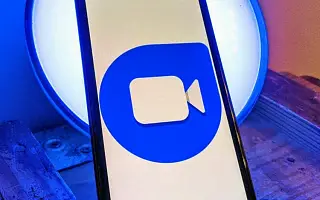Les applications d’appel vidéo n’ont jamais été utilisées comme elles le sont aujourd’hui. Bien que de nombreux utilisateurs dépendent de services tiers, il y a toujours eu une recherche d’un service que les utilisateurs d’Android peuvent utiliser de manière native, tout comme les utilisateurs d’iOS utilisent principalement FaceTime.
Le lieu est actuellement en cours de réservation sur Google Duo. Aujourd’hui, je vais vous montrer comment aller plus loin avec les appels vidéo sur Google Duo pour Android et flouter l’arrière-plan. Le mode portrait n’est disponible que sur les appareils Pixel et Samsung plus récents.
Ci-dessous, nous partageons comment flouter l’arrière-plan sur Google Duo. Continuez à faire défiler pour le vérifier.
Comment changer l’arrière-plan d’un appel vidéo
La collaboration entre Samsung et Google présente de nombreux avantages, étant donné que le premier est probablement le meilleur fabricant de matériel et que le second offre la meilleure expérience logicielle. De cette façon, les téléphones Samsung ont obtenu certaines fonctionnalités qui étaient initialement exclusives au Pixel.
Pour cette raison, le mode Portrait sur Google Pixel fonctionne également sur les derniers appareils Samsung. Ce que fait ce mod est assez explicite. Estompez l’arrière-plan des appels vidéo pour ne pas avoir à vous soucier de votre environnement. C’est un excellent moyen de protéger votre vie privée et d’éviter de vous précipiter pour nettoyer votre chambre avant l’arrivée d’un appel important.
Pour activer cette fonctionnalité sur les appareils Pixel avec le cadrage automatique (le cadrage automatique centrera l’écran même si vous bougez pendant un appel vidéo), appuyez sur et allumez l’écran pendant un appel vidéo.
Cependant, sur les appareils Samsung, vous devez accéder aux paramètres système et activer cette option. Voici comment activer les effets d’appel vidéo sur votre appareil Samsung Galaxy.
- Ouvrez Paramètres .
- Sélectionnez Options avancées .
- Activez l’ effet d’appel vidéo . Appuyez pour régler les paramètres.
- Désormais , lorsque vous passerez un appel vidéo , vous verrez une bulle d’écran avec l’ option de flouter l’arrière-plan .
- Vous pouvez également définir une couleur d’arrière -plan unie ou même définir une image d’arrière-plan personnalisée comme un très joli fond vert .
Cette option intéressante à elle seule a rendu le Google Duo de Samsung plus apprécié. Avec d’autres fonctionnalités telles que la limitation de l’utilisation des données mobiles. L’intégration Duo pour Google Chrome sur mon PC est également solide.
D’autre part, la fonction d’effets d’appel vidéo ne vous donne pas seulement la possibilité de flouter l’arrière-plan sur Google Duo. Cela s’applique à quelques autres applications d’appel vidéo, donc si vous préférez Google Meet ou Zoom, vous pouvez également l’utiliser là-bas.
Ci-dessus, nous avons vu comment flouter l’arrière-plan dans Google Duo. Nous espérons que ces informations vous ont aidé à résoudre le problème.